Uklonite Magical Find reklame (Instrukcije za uklanjanje virusa)
Magical Find Priručnik za uklanjanje reklama
Što je Reklame virusa Magical Find?
Mogu li vjerovati programu Magical Find?
Stručnjaci za sigurnost NE preporučuju vjerovati programu Magical Find jer to nije pouzdan dodatak web pregledniku. Umjesto da pomaže korisnicima da pronađu najbolju cijenu i uštede novac, ova aplikacija će ih preusmjeravati na partnerske joj stranice. Ako ste pročitali Ugovor s krajnjim korisnikom ovog programa, mogli ste vidjeti da nema garancije da se promoviraju samo bezopasne stranice. Developeri programa tvrde da nisu odgovorni za reklame trećih strana, a uz to oni potiču korisnike da je ostavljaju nikakve osobne podatke. Umjesto toga, mi želimo preporučiti da dva puta razmislite prije preuzimanja ovakvog programa na svoje računalo, minimizirate rizik i smanjite ga na minimum. Naravno, malware program Magical Find može se pojaviti na računalu bez direktnog preuzimanja. Kako se to može dogoditi? Da bi saznali više o tome, morat ćete pročitati sljedeći paragraf.
Napokon, moramo vas upozoriti na to da program Magical Find instalira kolačiće (cookies) na računalo i koristi ih u trenucima kad je aktivan. To radi zbog toga da može pratiti žrtvu i prikupljati informacije vezane uz aktivnosti tijekom surfanja internetom. Stoga, ako mislite da nije u redu da netko može vidjeti vaše unose u tražilicu, stranice koje posjećujete i ostale slične informacije, postoji samo jedna stvar koju možete učiniti da bi vratili stabilnost u vaš sistem. Morate ukloniti ovaj program i provesti skeniranje kompletnog sistema da bi bili sigurni da sigurnost vašeg sistema nije kompromitirana. Predložit ćemo vam upotrebu nekog pouzdanog anti-spyware alata poput programa FortectIntego.
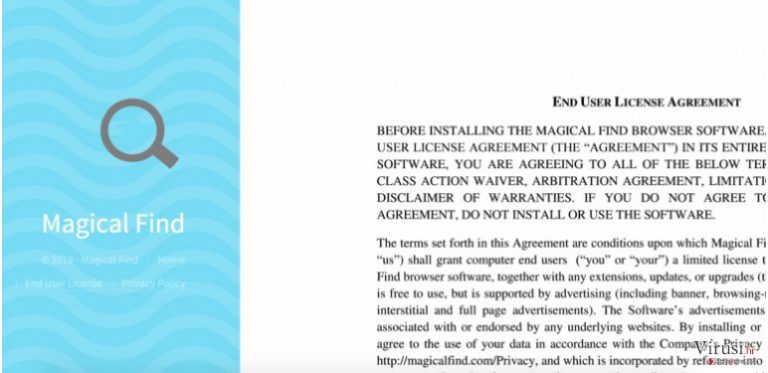
Kako se ovaj program infiltrira u računalo?
Virus Magical Find može se pojaviti na vašem računalu bez preuzimanja jer se aktivno distribuira kao opcionalna komponenta drugih programa. U trenutku pisanja ovog članka, ova aplikacija širi se uz pomoć download managera, programa za kreiranje PDF datoteka, programa za emitiranje/snimanje video materijala, itd. Da bi spriječili njeno pojavljivanje i da instalirate samo ono što vam je potrebno, zapamtite da morate pratiti instalaciju svakog programa. Da bi to učinili, preporučujemo vam biranje samo Prilagođene ili Napredne (Custom ili Advanced) opcije. Osim toga, nemojte zaboraviti ukloniti unaprijed postavljene kvačice kojima potvrđujete da želite instalirati Magical Find na svoje računalo. Kao što možete vidjeti, ovaj program nastoji ući u što je moguće više PC-ja. Zbog toga morate uvijek biti pažljivi prilikom biranja freeware programa i instaliranja istog na računalo. Ako ga želite ukloniti, morate pročitati vodič koji se nalazi na drugoj stranici ovog članka.
Najpopularnija pitanja o virusu Magical Find:
Pitanje: Može li se Magical Find nazvati virusom?
Odgovor: Ne, ova aplikacija nije virus. tehnički gledano, to je potencijalno nepoželjan program koji je kreiran u svrhu oglašavanja. Poslovni model koji developeri koriste za zarađivanje novca naziva se pay-per-click (plaćanje po kliku). Tako se naziva jer je svaka reklama koju prikazuje Magical Find puna linkova koji vode korisnika na stranicu neke treće strane. No, vlasnik ovog programa NE garantira da se svakoj trećoj strani koja koristi Magical Find za promociju može vjerovati.
Pitanje: Zašto u rezultatima pretrage vidim reklame virusa Magical Find?
Odgovor: Pop-up reklame i linkovi u tekstu prikazuju se u rezultatima pretrage jer se ovaj program infiltrirao u vaše računalo. U većini slučajeva, korisnici preuzimaju taj program u paketu s nekim freeware ili shareware programom kao opcionalan komponenta. Da bi to izbjegli, morate pratiti instalaciju besplatnih programa, kao što su Download manageri, programi za kreiranje PDF dokumenata, programi za emitiranje video materijala i slične aplikacije.
Pitanje: Što moram znati o uklanjanju virusa Magical Find?
Odgovor: Uklanjanje ovog programa iz računala nije težak zadatak. Možete to učiniti ili ručno ili uz pomoć ažuriranje verzije anti-spyware programa. Međutim, ako koristite ručnu metodu uklanjanja, pobrinite se da uklonite sve komponente virusa. Vodič za potpuno uklanjanje slijedi niže.
Kako ukloniti reklame virusa Magical Find?
Ako vas reklame virusa Magical Find ometaju tijekom surfanja internetom, to je glavni znak da ste instalirali potencijalno nepoželjan program, koji su poznati i pod nazivom adware. Takvi programi se obično prezentiraju kao korisni alati koji se mogu koristiti za uštedu novca ili unaprijeđenje pretraživanja interneta. Nažalost, sve što će Magical Find učiniti je uzrokovanje sljedećih aktivnosti na vašem računalu:
- komercijalne pop-up notifikacije;
- linkovi u tekstu koji korisnika preusmjeravaju na partnerske stranice;
- rušenje i usporavanje web preglednika
- praćenje aktivnosti korisnika tijekom surfanja.
Da bi to izbjegli, preporučujemo vam da razmislite o uklanjanju programa Magical Find. Srećom, nije se teško riješiti ove aplikacije. Možete to učiniti uz pomoć vodiča za ručno uklanjanje koji je kreirao tim tvrtke 2spyware, zadužen za sigurnost na internetu. No, još uvijek je dobro razmisliti o automatskom uklanjanju ovog virusa jer će vam to pomoći u provjeri ima li u vašem sistemu drugih skrivenih nametnika.
Uz pomoć programa FortectIntego moći ćete ukloniti štetu koju je napravio virus. Programi SpyHunter 5Combo Cleaner i Malwarebytes preporučuju se za detektiranje potencijalno nepoželjnih programa i virusa, kao i svih datoteka i unosa u registar koji su povezani s njima.
Ručni Magical Find Priručnik za uklanjanje reklama
Deinstalacija iz Windowsa
Da biste uklonili Reklame virusa Magical Find računala s Windowsima 10 ili 8, molimo vas da pratite sljedeće korake:
- Upišite Control Panel u kućicu s tražilicom za Windowse i stisnite Enter ili kliknite na rezultate pretraživanja.
- Ispod sekcije Programs, odaberite Uninstall a program.

- Na popisu pronađite unose povezane s Reklame virusa Magical Find (ili bilo kojim nedavno instaliranim sumnjivim programom).
- Desnom tipkom miša (Right-click) kliknite na aplikaciju i odaberite Uninstall.
- Ako se pojavi User Account Control, kliknite na Yes.
- Pričekajte da se proces deinstalacije završi i kliknite na OK.

Ako ste korisnik Windowsa 7 ili XP, pratite upute koje slijede:
- Kliknite na Windows Start > Control Panel koji se nalazi na desnoj strani otvorenog menija (ako ste korisnik Windowsa XP, kliknite na Add/Remove Programs).
- U Control Panelu, odaberite Programs > Uninstall a program.

- Odaberite nepoželjnu aplikaciju tako da na nju kliknete jednom.
- Pri vrhu, kliknite na Uninstall/Change.
- Na upit o potvrdi vaše akcije, odaberite Yes.
- Kliknite na OK jednom kad se proces uklanjanja završi.
Uklonite Magical Find iz Mac OS X sistema
-
Ako koristite OS X, kliknite na gumb Go u gornjem lijevom kutu ekrana te odaberite Applications.

-
Čekajte dok ne vidite mapu Applications i potražite Magical Find ili bilo koje sumnjive programe u njoj. Sada kliknite desnom tipkom miša na svaki od unosa te odaberite Move to Trash.

Resetirajte MS Edge/Chromium Edge
Obrišite nepoželjne ekstenzije iz preglednika MS Edge:
- Odaberite Menu (tri horizontalne točkice u gornjem desnom kutu prozora) i odaberite Extensions.
- S popisa odaberite ekstenziju i kliknite na Gear (ikonicu zupčanika).
- Kliknite na Uninstall koji se nalazi pri dnu.

Očistite kolačiće i ostale podatke spremljene tijekom surfanja:
- Kliknite na Menu (tri horizontalne točkice u gornjem desnom kutu prozora preglednika) i odaberite Privacy & security.
- Pod Clear browsing data odaberite Choose what to clear.
- Odaberite sve (izostavite lozinke, iako biste mogli ostaviti i Media licenses, ako je moguće) i kliknite na Clear.

Vratite postavke za novu karticu (tab) i početnu stranicu u početno stanje:
- Kliknite na ikonicu manija i odaberite Settings.
- pronađite sekciju On startup.
- Kliknite na Disable ako ste pronašli neku sumnjivu domenu.
Resetirajte MS Edge ako vam koraci iznad nisu pomogli:
- Pritisnite Ctrl + Shift + Esc da biste otvorili Task Manager.
- Kliknite na strelicu More details koja se nalazi pri dnu prozora.
- Odaberite karticu (tab) Details.
- Sada skrolajte prema dolje i pronađite svaki unos koji u sebi sadrži naziv Microsoft Edge. Desnom tipkom miša kliknite na svaki od tih unosa i odaberite End Task da biste prekinuli rad preglednika MS Edge.

Ako vam ovo rješenje nije pomoglo , morat ćete upotrijebiti naprednu metodu resetiranja preglednika Edge. Prije nastavka morali biste napraviti sigurnosnu kopiju svojih podataka.
- Na računalu pronađite sljedeći folder: C:\\Users\\%username%\\AppData\\Local\\Packages\\Microsoft.MicrosoftEdge_8wekyb3d8bbwe.
- Pritisnite na tipkovnici Ctrl + A da biste odabrali sve foldere.
- Desnom tipkom miša kliknite na njih i odaberite Delete.

- Sada desnom tikom miša kliknite na gumb Start i odaberite Windows PowerShell (Admin).
- Kad se otvori novi prozor, kopirajte i zalijepite sljedeću komandu, pa pritisnite Enter:
Get-AppXPackage -AllUsers -Name Microsoft.MicrosoftEdge | Foreach {Add-AppxPackage -DisableDevelopmentMode -Register “$($_.InstallLocation)\\AppXManifest.xml” -Verbose

Upute za Edge Chromium
Obrišite ekstenzije iz preglednika MS Edge (Chromium):
- Otvorite Edge i klikanjem odaberite Settings > Extensions.
- Obrišite nepoželjne ekstenzije tako što ćete kliknuti na Remove.

Očistite cache i podatke od spremljene tijekom surfanja:
- Kliknite na Menu i idite na Settings.
- Odaberite Privacy and services.
- Pod Clear browsing data odaberite Choose what to clear.
- Pod Time range birajte All time.
- Odaberite Clear now.

Resetirajte MS Edge (Chromium):
- Kliknite na Menu i odaberite Settings.
- Na lijevoj strani odaberite Reset settings.
- Odaberite Restore settings to their default values (resetirajte postavke na početne vrijednosti).
- Potvrdite s Reset.

Resetirajte Mozillu Firefox
Uklonite opasne ekstenzije:
- Otvorite preglednik Mozilla Firefox i kliknite na Menu (tri horizontalne linije u gornjem desnom kutu prozora).
- Odaberite Add-ons.
- Ovdje odaberite pluginove koji su povezani s Reklame virusa Magical Find i kliknite na Remove.

Resetirajte početnu stranicu (homepage):
- Kliknite na tri horizontalne crte u gornjem desnom kutu da biste otvorili meni.
- Odaberite Options.
- Pod opcijama za Home, upišite adresu vaše omiljene stranice koja će se otvoriti svaki put kad pokrenete preglednik Mozilla Firefox.
Očistite kolačiće i podatke o stranicama:
- Kliknite na Menu i odaberite Options.
- Idite na sekciju Privacy & Security.
- Skrolajte prema dolje i pronađite Cookies and Site Data.
- Kliknite na Clear Data…
- Odaberite Cookies and Site Data, kao i Cached Web Content i kliknite na Clear.

Resetirajte Mozillu Firefox
U slučaju da niste uspjeli ukloniti Reklame virusa Magical Find prateći upute iznad, morat ćete resetirati Mozillu Firefox:
- Pokrenite preglednik Mozilla Firefox i kliknite na Menu.
- Idite na Help i tamo odaberite Troubleshooting Information.

- Unutar sekcije Give Firefox a tune up kliknite na Refresh Firefox…
- Jednom kada vam iskoči pop-up prozor, potvrdite željenu akciju klikanjem na Refresh Firefox – to bi trebalo završiti uklanjanje Reklame virusa Magical Find.

Resetirajte Google Chrome
Obrišite maliciozne ekstenzije iz preglednika Google Chrome:
- Otvorite Google Chrome, kliknite na Menu (tri vertikalne točke u gornjem desnom kutu) i odaberite More tools > Extensions.
- U novootvorenom prozoru vidjet ćete sve instalirane ekstenzije. Deinstalirajte sve što vam je sumnjivo i što bi moglo biti povezano s Reklame virusa Magical Find tako da kliknete na Remove.

Očistite cache i podatke web stranica iz preglednika Chrome:
- Kliknite na Menu i odaberite Settings.
- Pod Privacy and security, odaberite Clear browsing data.
- Odaberite Browsing history, Cookies and other site data, kao i Cached images i files.
- Kliknite na Clear data.

Promijenite početnu stranicu:
- Kliknite na Menu i odaberite Settings.
- Potražite sumnjive stranice kao što je Reklame virusa Magical Find u sekciji On startup.
- Kliknite na Open a specific or set of pages i kliknite na tri točkice da biste došli do opcije Remove.
Resetirajte Google Chrome:
Ako vam prethodne metode nisu pomogle, resetirajte Google Chrome da biste eliminirali Reklame virusa Magical Find i sve njegove komponente:
- Kliknite na Menu i odaberite Settings.
- U Settings skrolajte prema dolje i kliknite na Advanced.
- Skrolajte prema dolje i pronađite sekciju Reset and clean up.
- Sada kliknite na Restore settings to their original defaults.
- Potvrdite s Reset settings da biste završili uklanjanje Reklame virusa Magical Find.

Resetirajte Safari
Uklonite nepoželjne ekstenzije iz preglednika Safari:
- Kliknite na Safari > Preferences…
- U novom prozoru odaberite Extensions.
- Odaberite nepoželjne ekstenzije povezane s Reklame virusa Magical Find i odaberite Uninstall.

Očistite kolačiće i ostale podatke web stranica iz Safarija:
- Kliknite na Safari > Clear History…
- Iz padajućeg menija pod Clear, odaberite all history.
- Potvrdite vaš odabir s Clear History.

Ako vam koraci iznad nisu pomogli, resetirajte Safari:
- Kliknite na Safari > Preferences…
- Idite na karticu (tab) Advanced.
- Stavite kvačicu u kućicu pokraj Show Develop menu.
- U meniju kliknite na Develop i zatim odaberite Empty Caches.

Nakon deinstalacije ovog potencijalno nepoželjnog programa i popravljanja svakog od Vaših web preglednika, preporučamo Vam da skenirate svoj računalno sustav reputabilnim anti-spywareom. Ovo će Vam pomoći da se riješite Magical Find tragova registra te će također identificirati srodne parazite ili moguće malware infekcije na Vašem računalu. Za to možete koristiti naše najbolje malware uklanjače: FortectIntego, SpyHunter 5Combo Cleaner ili Malwarebytes.
Preporučujemo Vam
Nemojte dopustiti da vas vlada špijunira
Vlada ima mnogo problema vezanih uz praćenje korisnika i korisničkih podataka, kao i sa špijuniranjem građana, pa biste trebali uzeti u obzir i naučiti nešto više o sumnjivim praksama prikupljanja podataka. Pokušajte izbjeći bilo kakav pokušaj vlade da vas prati ili špijunira tako da na internetu postanete potpuno anonimni.
Možete odabrati drugu lokaciju kad budete online i pristupati bilo kakvom materijalu bez nekih posebnih ograničenja na sadržaj. Veoma lako možete imati internetsku vezu bez ikakvih rizika od hakerskih napada koristeći Private Internet Access VPN.
Kontrolirajte informacije kojima može pristupiti vlada ili bilo koja neželjena stranka i surfajte internetom bez mogućnosti da vas se špijunira. Čak i ako niste umiješani u ilegalne aktivnosti ili vjerujete svojem izboru usluga i platformi, budite sumnjičavi oko vlastite sigurnosti i poduzmite mjere predostrožnosti korištenjem usluge VPN-a.
Za slučaj malware napada, napravite sigurnosne kopije datoteka za kasniju upotrebu
Korisnici računala mogu na razne načine izgubiti podatke zahvaljujući cyber infekcijama ili upravo njihovom štetnom djelovanju. Softverski problemi koje stvaraju malware programi ili direktan gubitak podataka zbog šifriranja mogu dovesti do problema sa samim uređajem ili čak nanijeti permanentna oštećenja. Kada imate aktualne sigurnosne kopije, na veoma lagan način možete se oporaviti nakon takvog incidenta i nastaviti s radom.
Najbitnije je kreirati ažuriranja za svoje sigurnosne kopije, i to nakon bilo kakve promjene na računalu, pa ćete se moći vratiti točno u vrijeme prije nego je malware bilo što uspio promijeniti ili prije nego problemi s uređajem uzrokuju probleme s performansama ili oštećenje podataka. Kada imate raniju verziju svakog bitnog dokumenta ili projekta, lako ćete izbjeći frustracije i nervne slomove. To je pogotovo korisno kada se malware stvori niotkuda. Za potrebe vraćanja sistema u određenu točku u vremenu možete upotrijebiti Data Recovery Pro.


